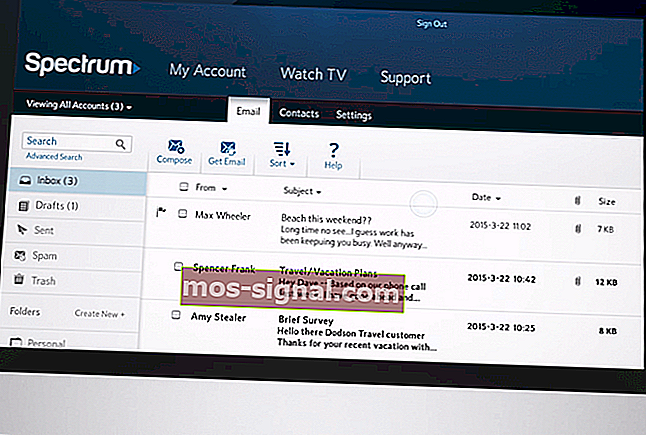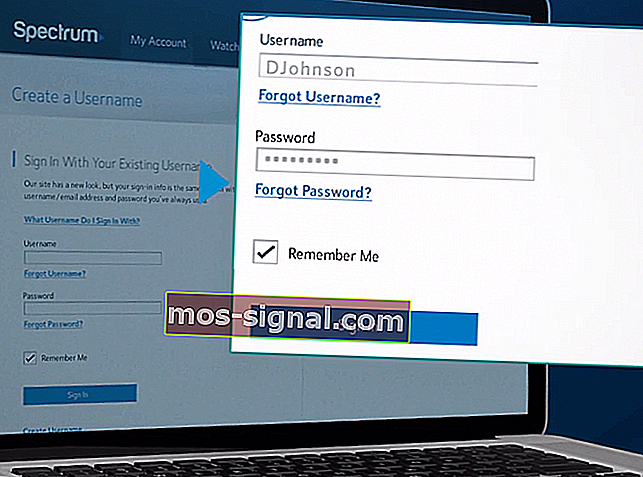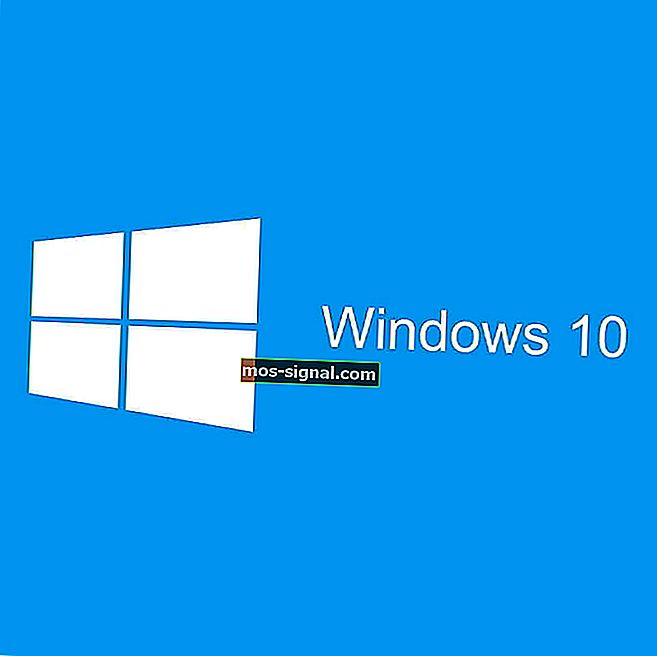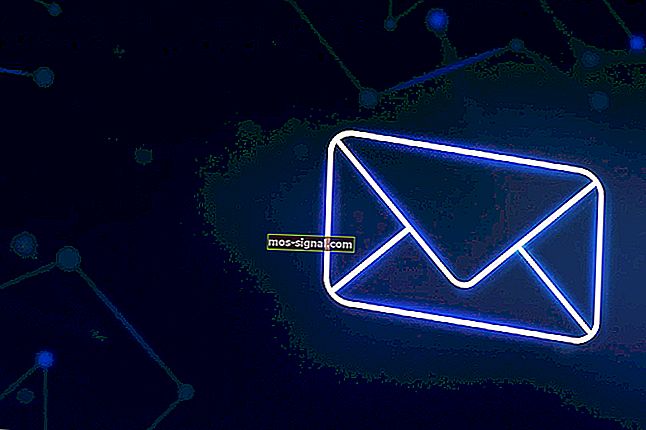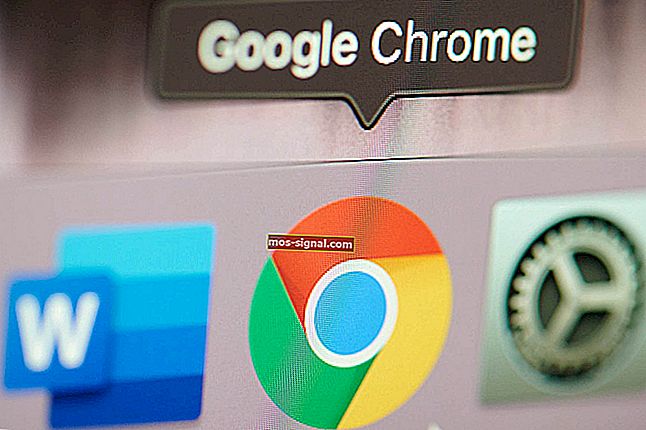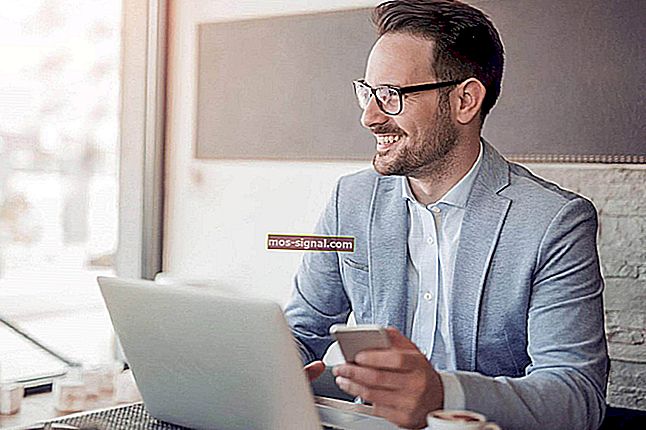Alles wat u moet weten over e-mailinstellingen van Charter
- Charter-e-mail heeft een nieuwe naam gekregen en wordt op de markt gebracht als Spectrum Webmail. Het domein charter.net werd behouden zodat bestaande klanten toegang hebben tot hun e-mails.
- In dit artikel zullen we bekijken hoe u uw Charter-e-mail instelt, afhankelijk van het apparaat dat u gebruikt, en hoe u de Charter-e-mail instelt via IMAP voor e-mailclients van derden.
- Met zijn gebruiksvriendelijke en intuïtieve interface kan Charter E-mail gemakkelijk worden vermeld bij de beste e-mailclients op de markt.
- Vergeet niet dat u veel richtlijnen, recensies en aanbevelingen kunt vinden in onze speciale e-mailhub.
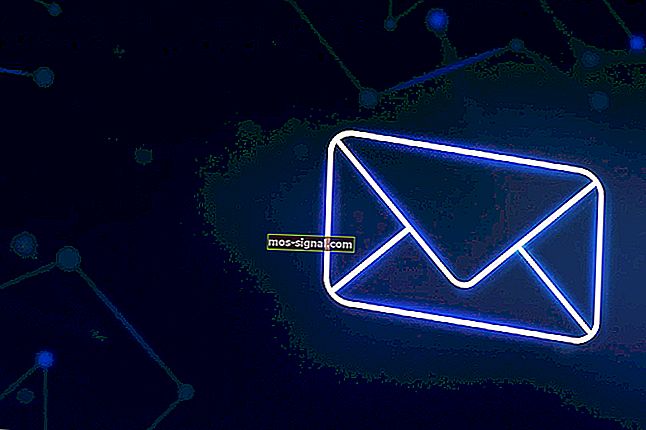
Charter Communications, ook wel bekend als Charter Spectrum, is een van de belangrijkste kabelaanbieders in de Verenigde Staten. Het bedrijf biedt kabeltelevisie, internet, telefoon en draadloze diensten.
Een deel van hun rebranding was ook om Charter Email te hernoemen naar Spectrum Webmail, met behoud van het domein charter.net.
De e-maildienst is toegankelijk voor oude klanten via het inlogadres van de webmail.
Nieuwe klanten kunnen Spectrum-e-mail op desktop / laptop gebruiken via de Spectrum-webmailinterface; voor mobiele telefoons of Mac ondersteunen ze IMAP, zodat u verbinding kunt maken via e-maildiensten van derden, zoals Outlook of Gmail.
Maar u moet zich eerst aanmelden voor ten minste één andere service die Spectrum aanbiedt, evenals een e-mailaccount maken om Spectrum-e-mail te gebruiken en e-mailservergegevens instellen.
Wat zijn de e-mailinstellingen voor Charter.net?
Stel een e-mailaccount in voor desktop
- Meld u aan bij Spectrum.net-services en maak een gebruikersnaam en wachtwoord.
- Log in op uw Spectrum-account.
- Ga naar het menupictogram in de linkerbovenhoek van de pagina en selecteer Account beheren .
- Kies Services> Internet .
- Kies E-mailadres maken en maak een nieuwe gebruikersnaam.
- Selecteer vervolgens Create Mailbox (het zou iets moeten zijn als [email protected]).
- Voer uw Spectrum.net-wachtwoord in> Voltooien .
- U ontvangt een bevestiging dat uw mailbox is aangemaakt. Selecteer Ga naar mailbox om uw Spectrum-e-mailaccount te gaan gebruiken.
Wanneer u rechtstreeks vanuit het Spectrum-account toegang wilt tot uw e-mailadres, logt u in op uw Spectrum-account en selecteert u het e- mailpictogram op de startpagina.
Stel een e-mailaccount in voor mobiele telefoons of Mac
Maak verbinding met de Spectrum-e-mailserver met behulp van de onderstaande gegevens
- Inkomende server - IMAP
- Server: mobile.charter.net
Poort: 993
Beveiliging: SSL / TLS
Gebruikersnaam: uw volledige Spectrum-e-mailadres
Wachtwoord: uw wachtwoord
- Uitgaande server - SMTP
- Server: mobile.charter.net
Poort: 587
Beveiliging: SSL / TLS
Gebruikersnaam: uw volledige Spectrum-e-mailadres
Wachtwoord: uw wachtwoord
1. Voor Android
- Open in het startscherm de e-mailapp . Als alternatief, als u andere e-mailaccounts heeft, via het menu Instellingen > Accounts> Account toevoegen .
- E-mailgedeelte instellen> Overig .
- Voer uw spectrum.net-e-mailadres in en klik op Handmatige installatie .
- Selecteer IMAP-account en voer de bovenstaande gegevens in.
2. Voor iOS
- Open instellingen> E-mail, contacten en agenda's .
- Kies Account toevoegen beschikbaar onder iCloud-tag> Overig.
- Kies E-mailaccount toevoegen en voer uw naam en uw Spectrum-inloggegevens in.
- Klik op Volgende .
- Kies vervolgens IMAP en voer de hierboven genoemde servers in> Opslaan .
- Open Instellingen opnieuw> uw Spectrum-account > Geavanceerd en voer onder inkomende instellingen de hierboven genoemde poorten in.
3. Voor Mac
- Download de Mail- app.
- Open de Mail- app> Ander e-mailaccount > Doorgaan .
- Voer uw gegevens in de velden in.
- Voer desgevraagd mobile.charter.net in het veld Beschrijving in.
- Volg de instructies om de installatie te voltooien.
Stel een e-mailaccount in via e-mailclients van derden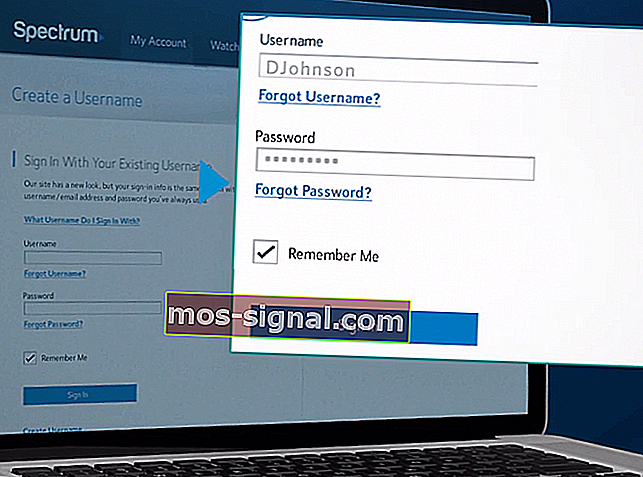
U kunt e-maildiensten van derden, zoals Outlook of Gmail, gebruiken om uw Spectrum-e-mail te koppelen.
Om dit te doen, moet u dezelfde IMAP / SMPT-instellingen zien als hierboven, of POP / POP3, afhankelijk van het protocol dat u wilt gebruiken.
Lees dit artikel voor meer informatie over de beste e-mailclients die meerdere accounts toestaan.
Dit zijn de details van de POP / POP3-instelling:
- Inkomende server - POP / POP3- server: pop.charter.net
Poort: 110
Beveiliging: SSL / TLS
Gebruikersnaam: uw volledige Spectrum-e-mailadres
Wachtwoord: uw wachtwoord
- Uitgaande server - SMTP- server: smtp.charter.net
Poort: 25
Beveiliging: SSL / TLS
Gebruikersnaam: uw volledige Spectrum-e-mailadres
Wachtwoord: uw wachtwoord
Tot slot hopen we dat deze informatie nuttig was voor u bij het opzetten van uw Charter-e-mailaccount. Eventuele opmerkingen zijn welkom in het speciale gedeelte hieronder.
FAQ: Lees meer over Charter-e-mail
- Werkt Charter-e-mail nog steeds?
Ja, Charter-e-mail werkt nog steeds, maar onder een nieuwe naam, Spectrum Webmail. Maar u kunt uw e-mailadres behouden, alleen heeft u er toegang toe via het nieuwe inlogadres.
- Hoe stel ik mijn charter-e-mailaccount in?
U moet eerst inloggen op uw Spectrum-account, naar Menu gaan , Account beheren selecteren , vervolgens Services en internet kiezen en vervolgens E-mailadres maken .
- Wat is de uitgaande mailserver van Charter?
Voor IMAP is de uitgaande mailserver van Charter mobile.charter.net, poort 587; voor POP / POP3 is de uitgaande e-mailserver van Charter smtp.charter.net, poort 25.